如何上架或下架商品到销货宝
更新于2025-03-11
秦丝帮助中心
一、如何将上架或下架商品
如果想上架商品到销货宝,或者从销货宝下架商品,点击【网店】—【上架商品】。
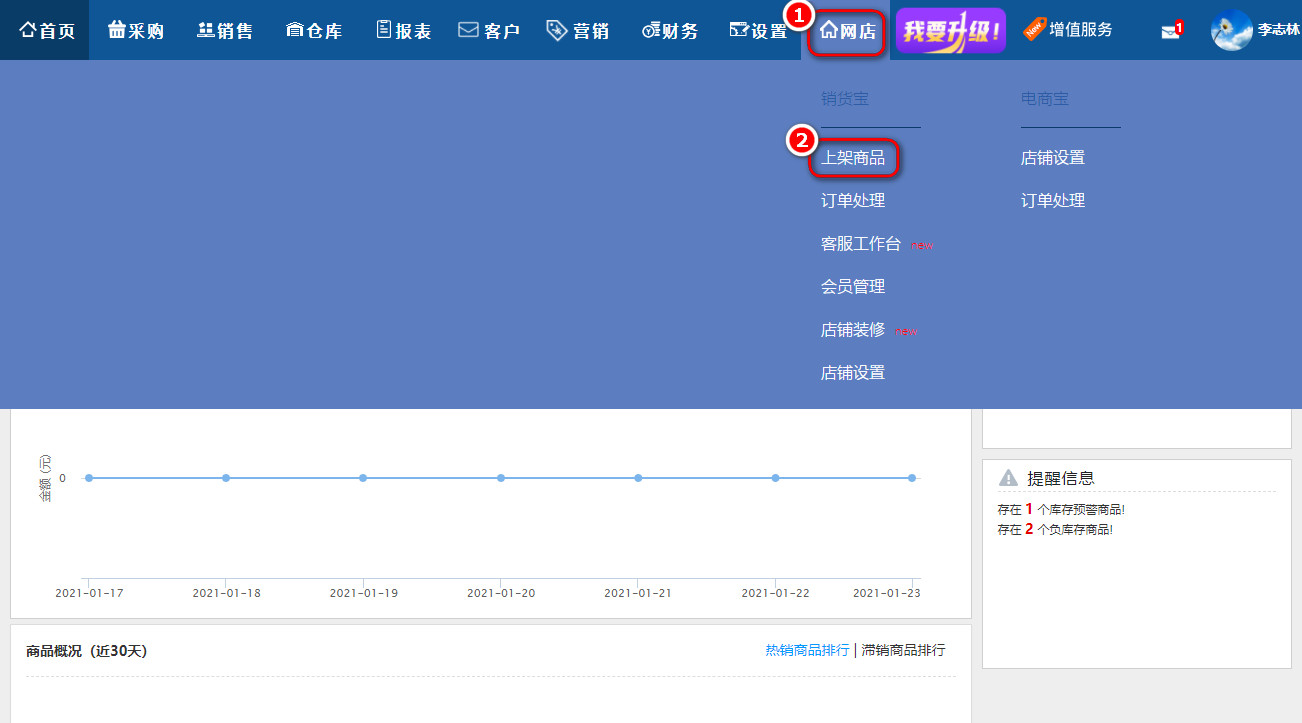
勾选需要上架或下架的商品,勾选后点击选中上架或下架商品,即可将选中商品进行上架和下架操作
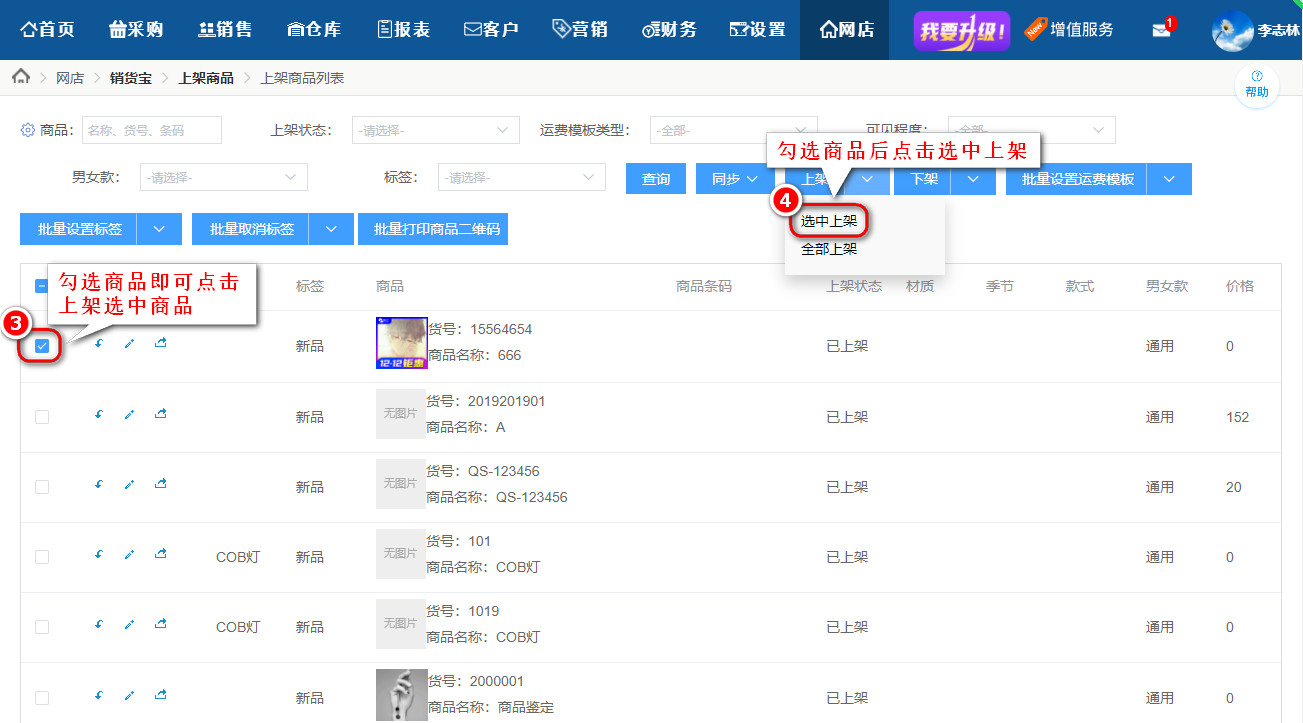
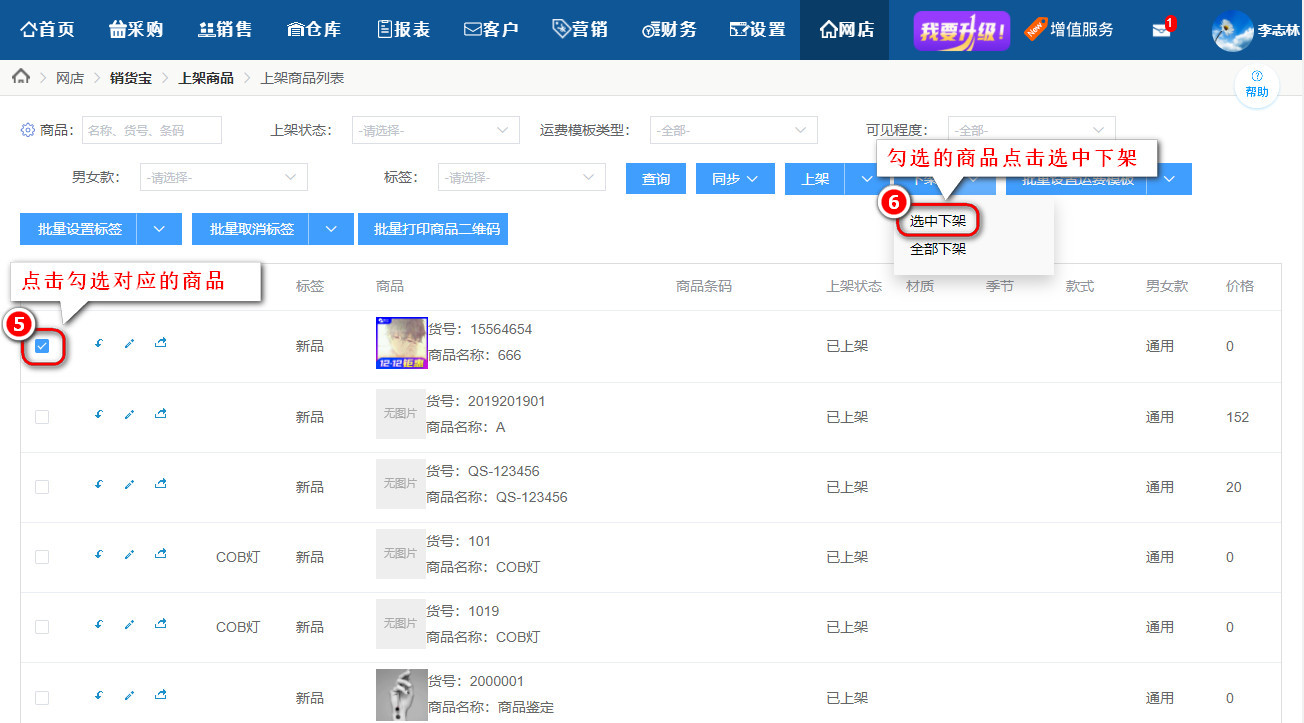
点击全部上架或全部下架,就会完成上架全部商品和下架全部商品
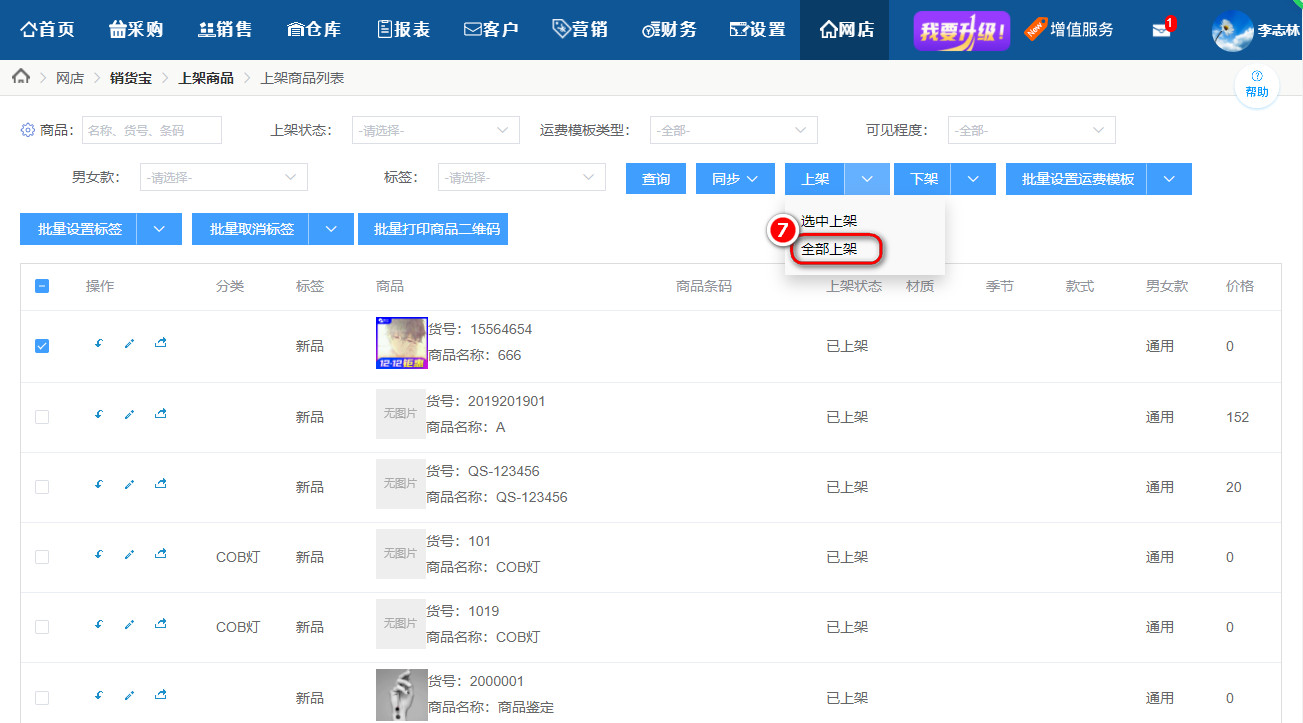
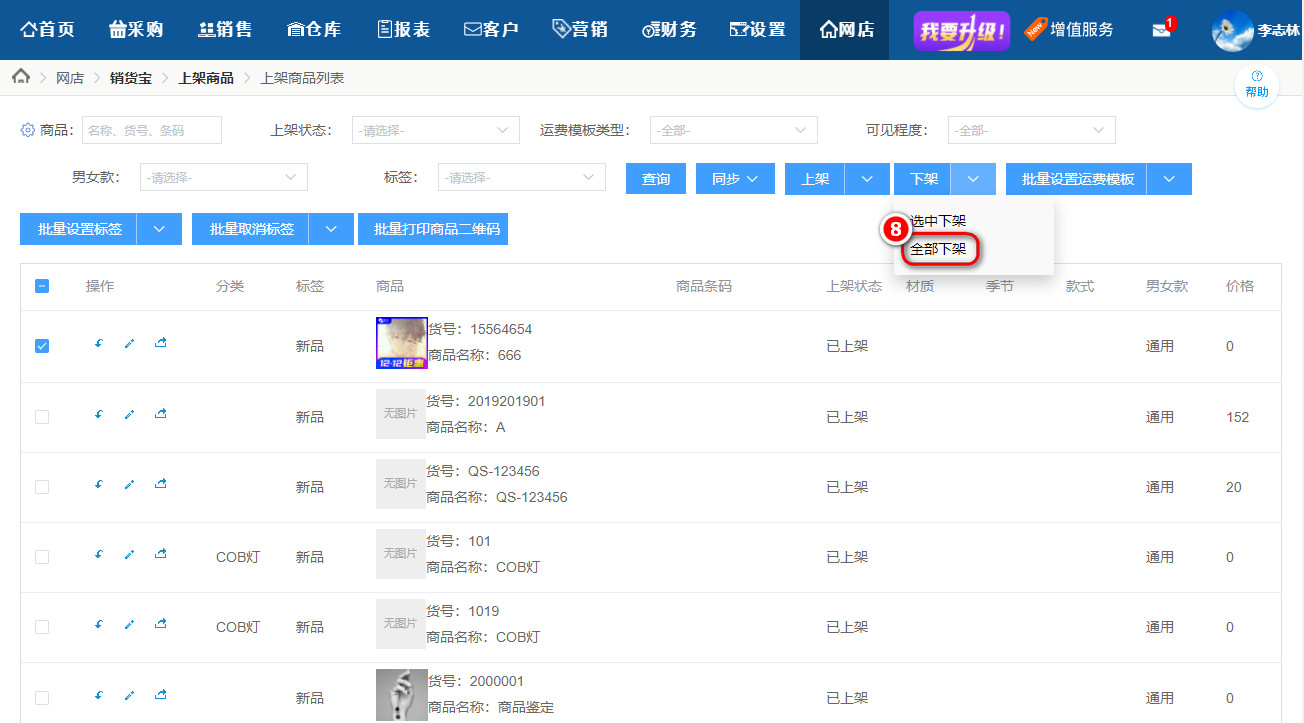
上架到销货宝的商品如下图
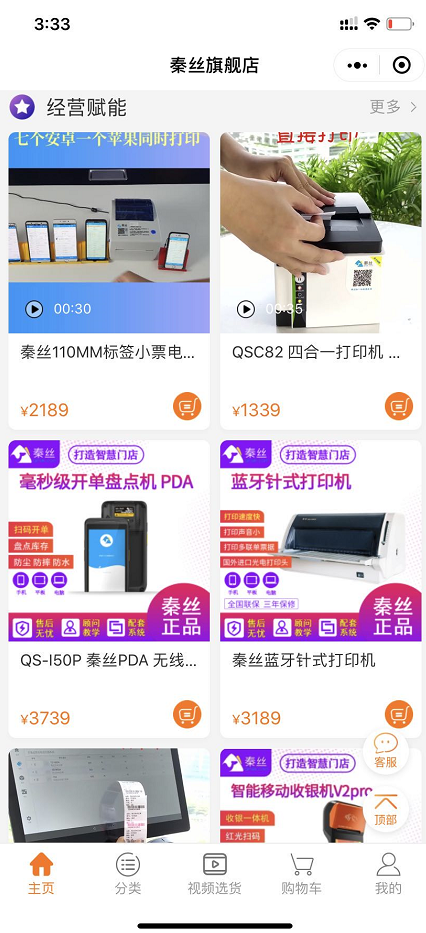
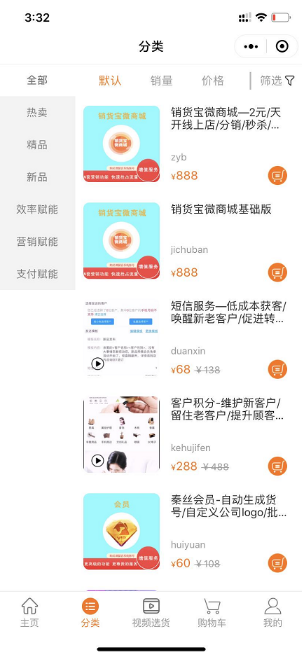
二、如何直接在销货宝里修改商品信息
如果想直接修改销货宝的里面的商品信息,可以直接点击红圆框里的【修改】按钮。修改完成后,记得保存。也可以直接更新成库存商品里的信息。
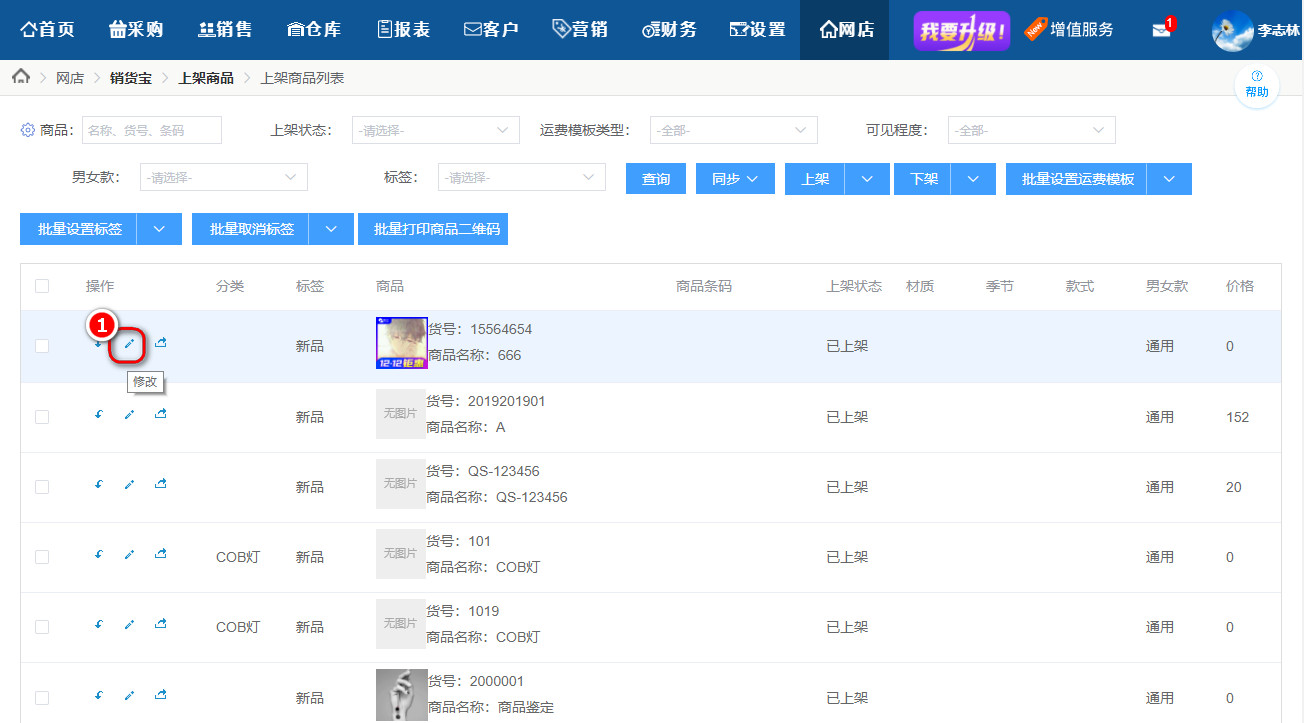
基础信息支持从系统商品管理处同步过来,也可以通过编辑中的同步信息同步信息
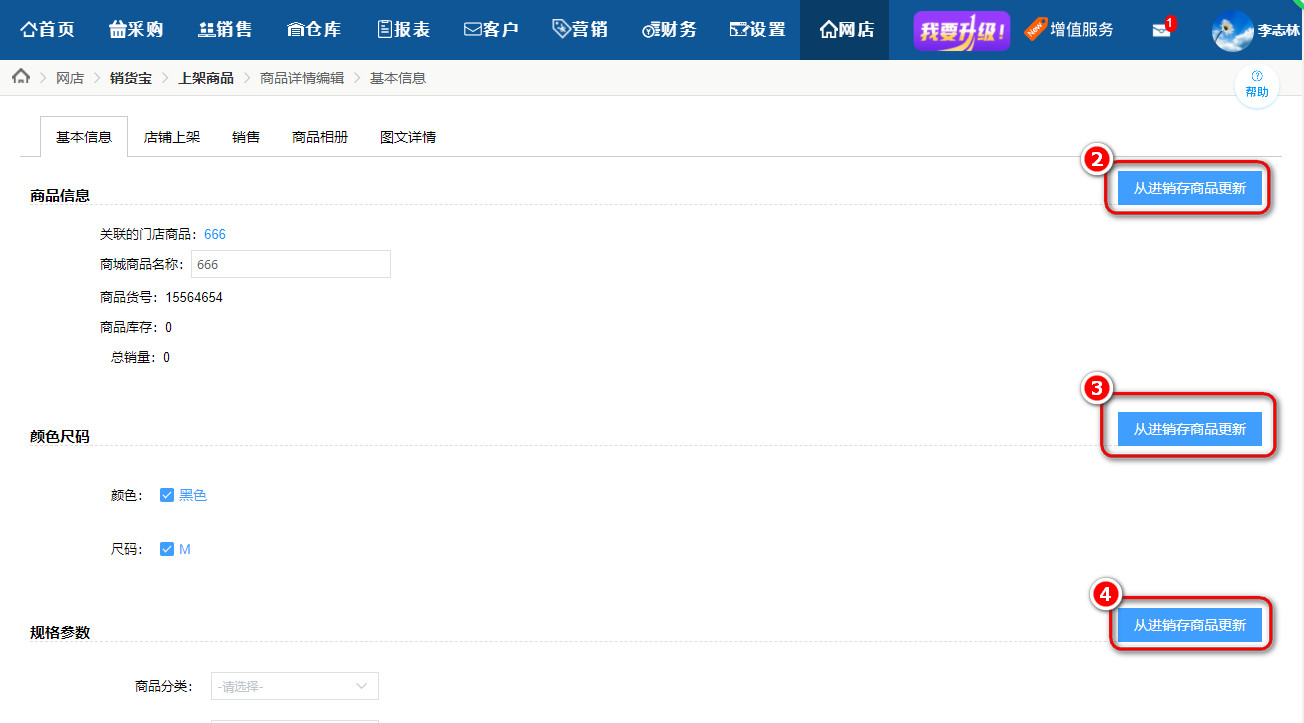
商品的展示权限和运费设置可以在店铺上架栏目里面进行设置
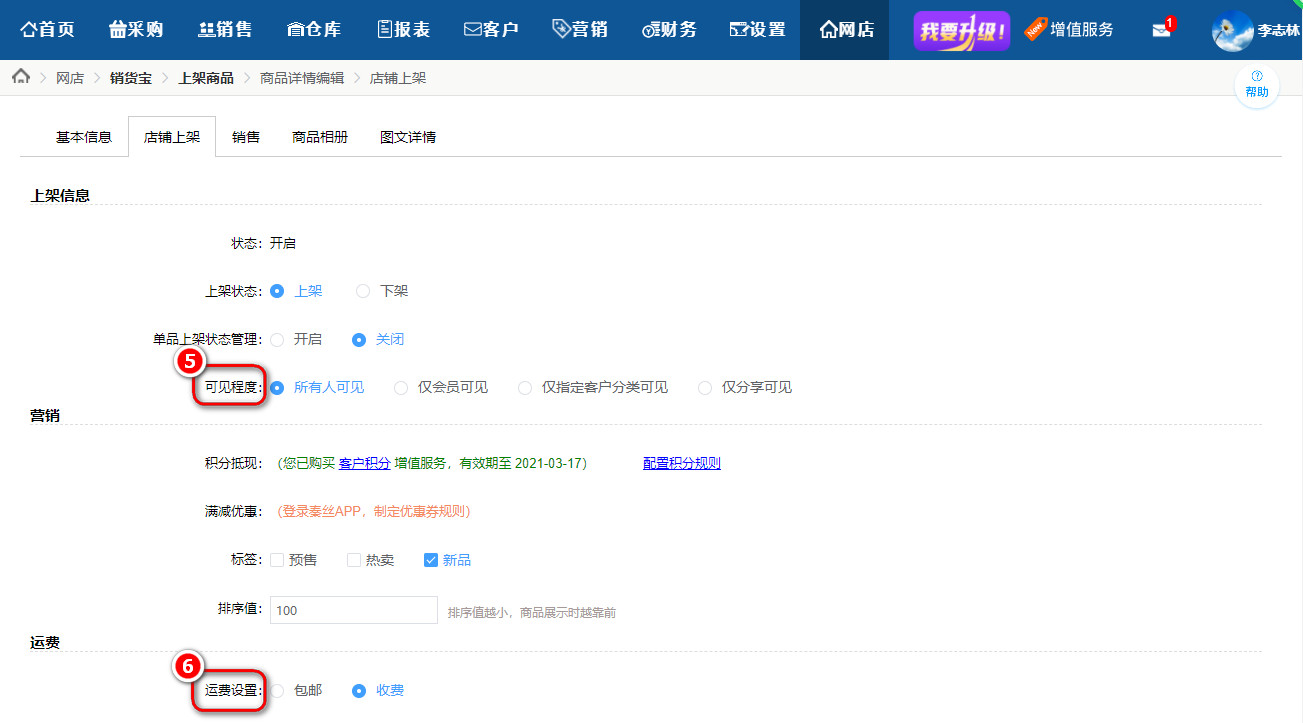
对于销售类型的设置,我们直接在销售里面去设置包装数,起订量,划线价,商品价格。
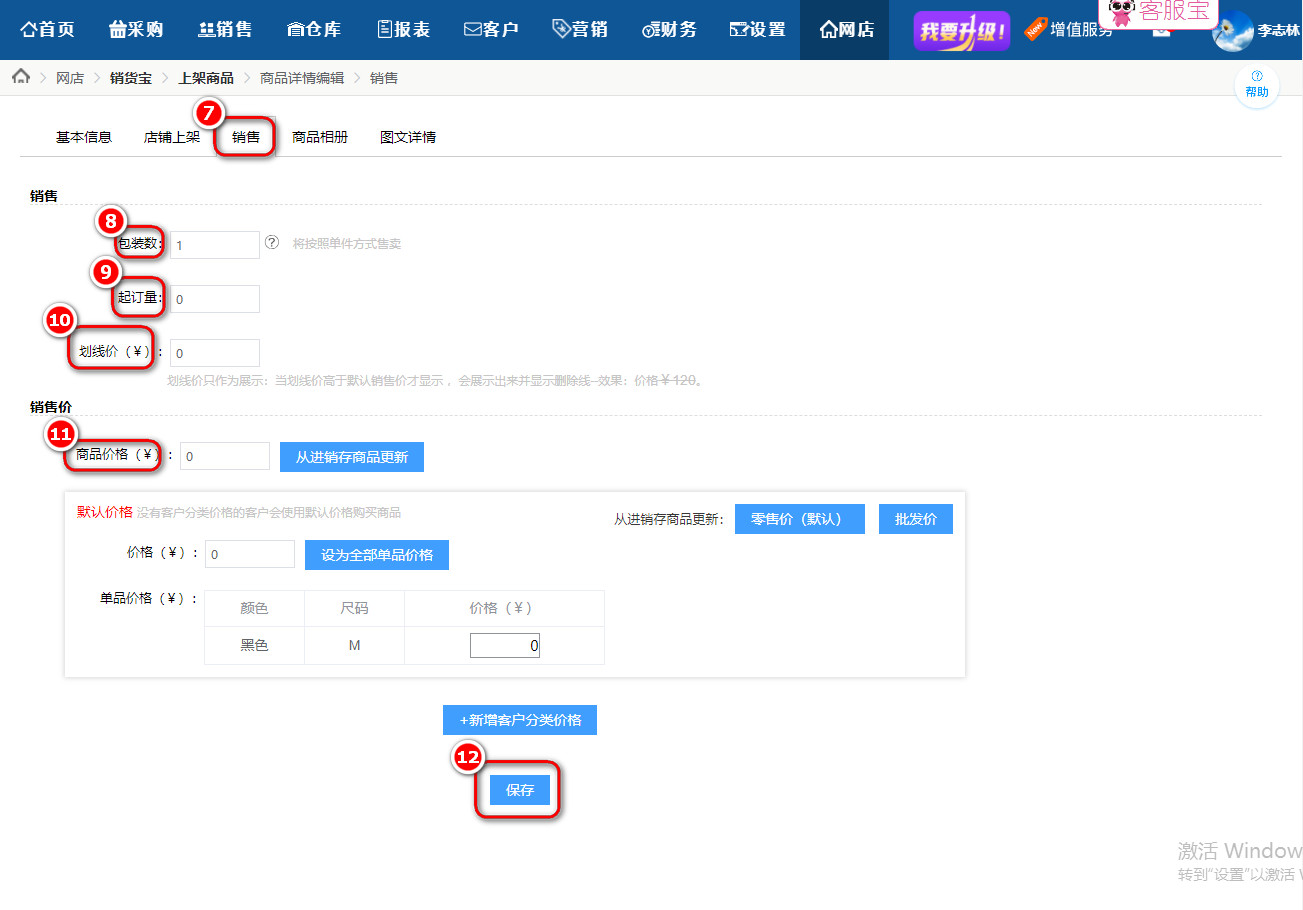
对于想同步商品信息的可以在上架商品管理去同步商品的信息。(客户在软件修改商品信息时候没有同步信息到销货宝,销货宝是不会变化的)
在上架商品页面是可以选择同步单项信息和选择同步所有信息的。(需特别注意:此处同步的信息是同步秦丝商品的相关信息,而不是同步在销货宝上架商品编辑修改的信息,此时同步之后,软件里面的商品会把已经在销货宝上架商品里面编辑的信息覆盖)
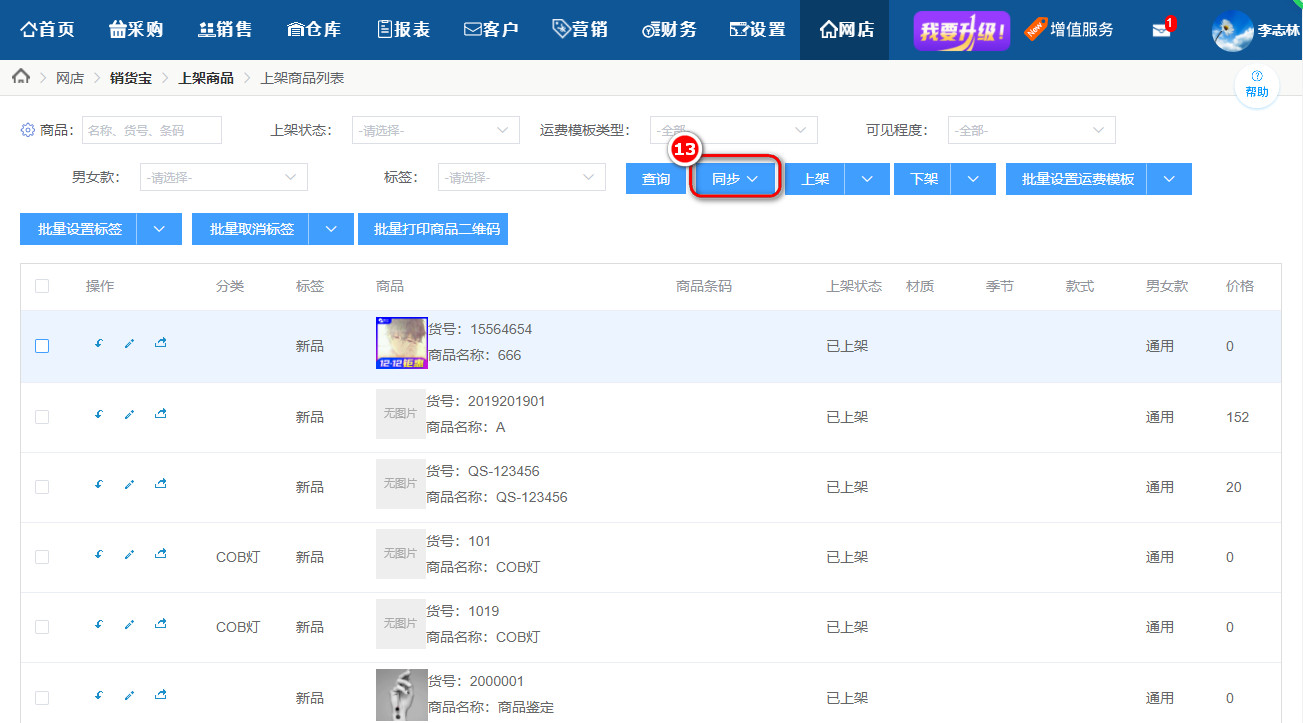
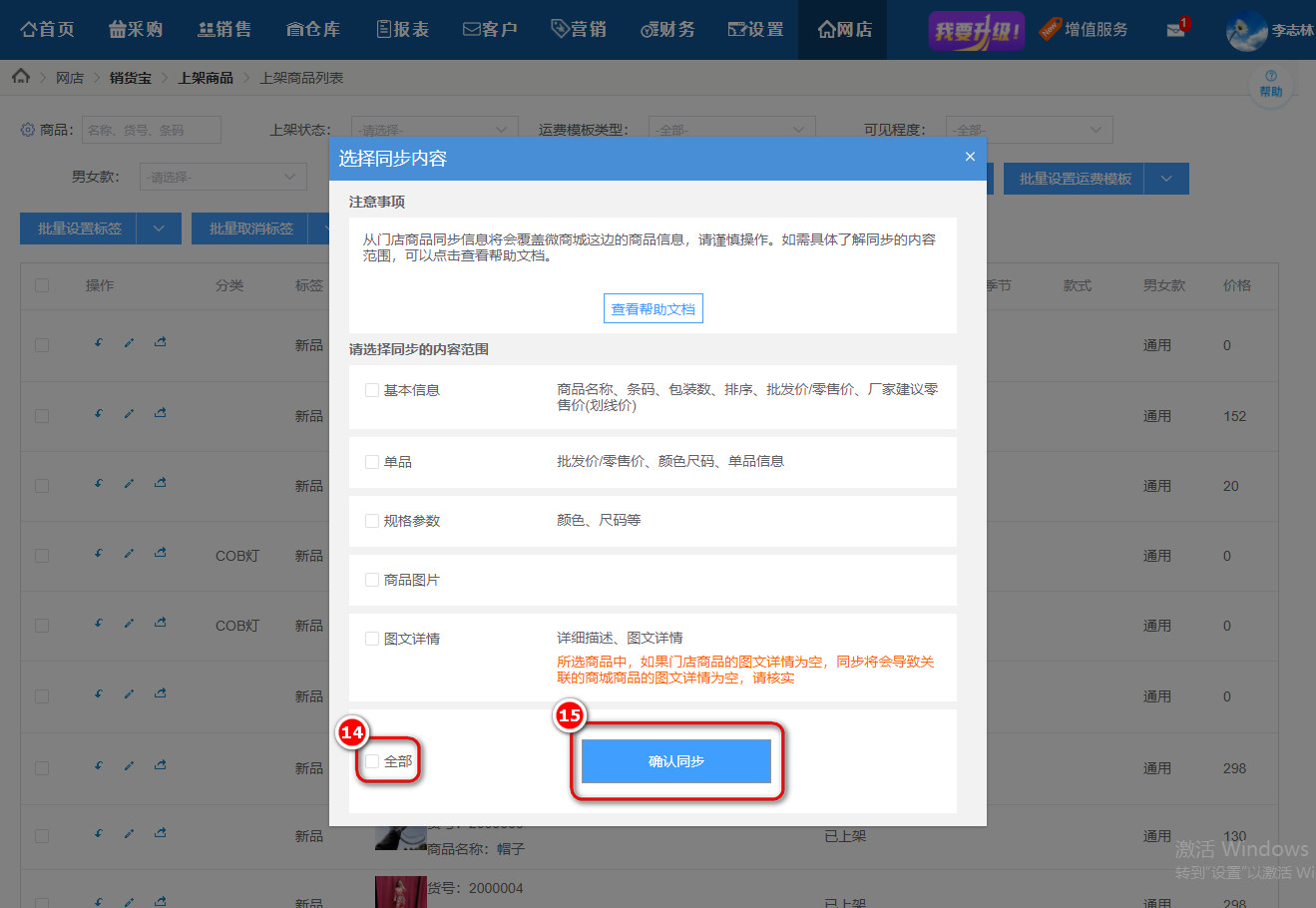
例如:此时同步基础信息是商品管理里面的基础信息,若是在销货宝上架商品修改的信息保存之后,在点击同步会覆盖的,变成商品管理的基础信息。其他同步效果亦是如此。
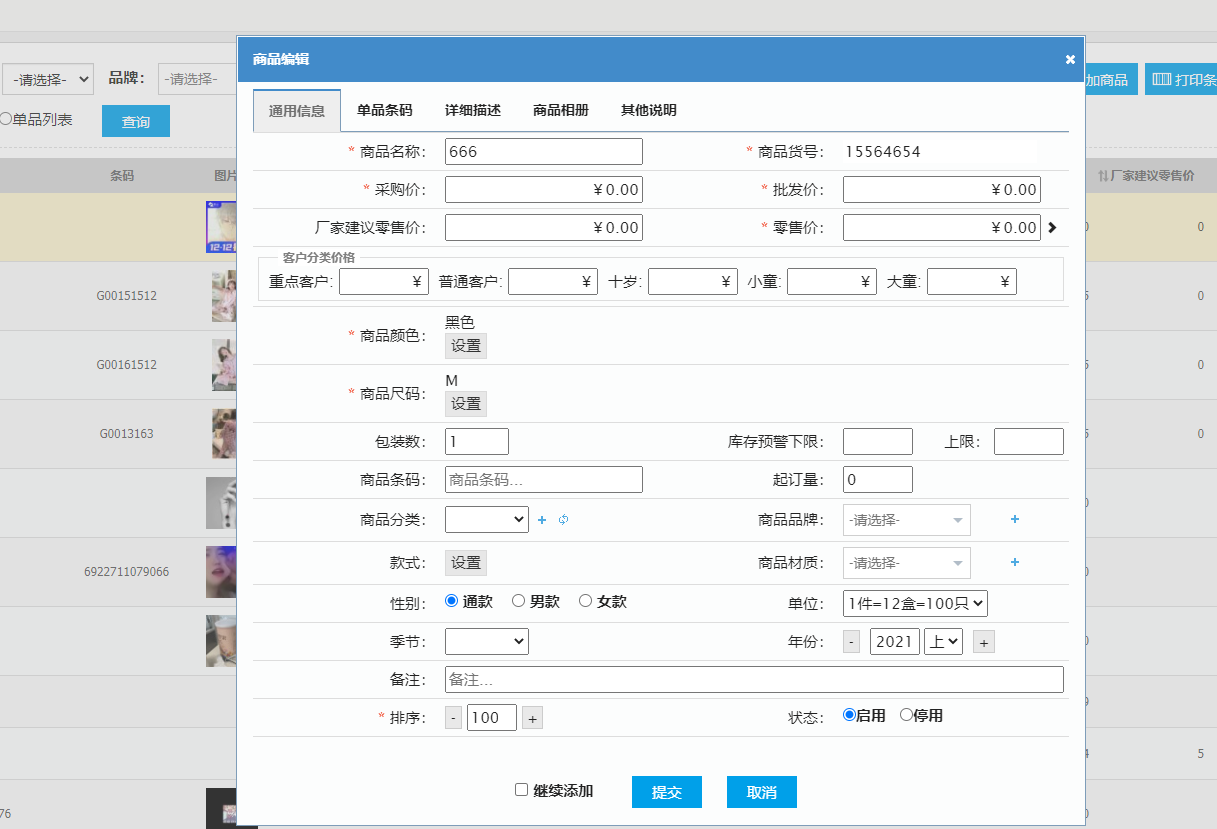
三、如何将商品分享出去
如果想直接分享销货宝里的商品信息,可以直接点击红圆框里的【分享】按钮,用手机扫描二维码进行扫描然后分享。需要注意的是,商品没有上架到销货宝,是不进行可以分享的。
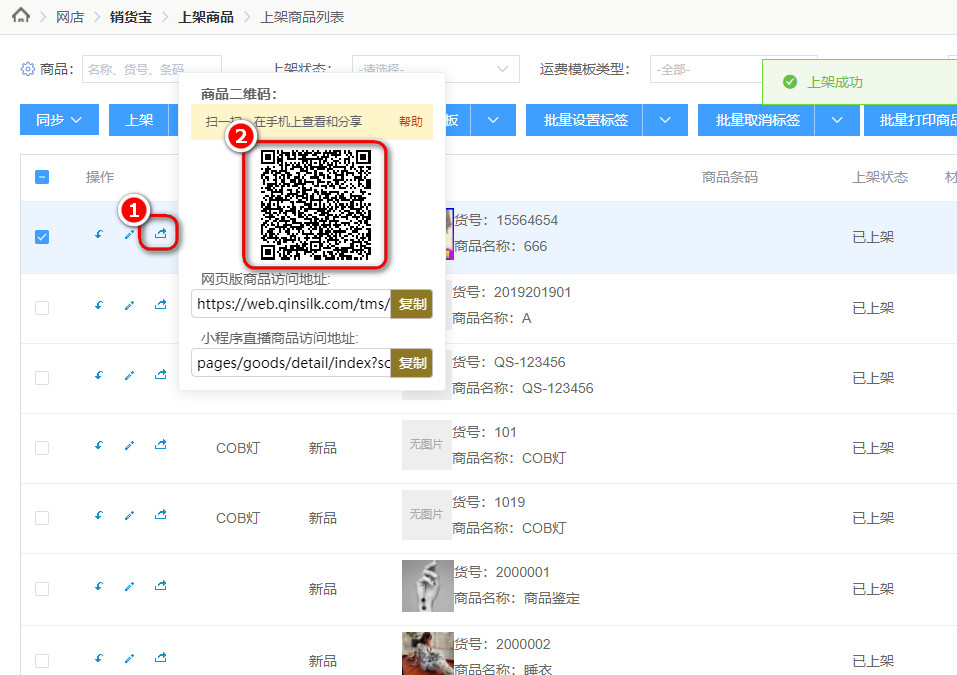
相关教程>>>
☆ 秦丝商学院
如需协助,请加微信:

了解更多培训及秦丝动态
请关注秦丝官方公众号:秦丝生意百科
该文档是否有帮助解决问题?
 有帮助
有帮助
 没有帮助
没有帮助
 有帮助
有帮助
 没有帮助
没有帮助

反馈成功,感谢您的宝贵意见。
我们会努力做到更好!

